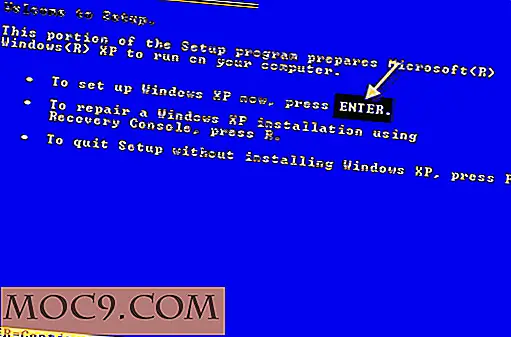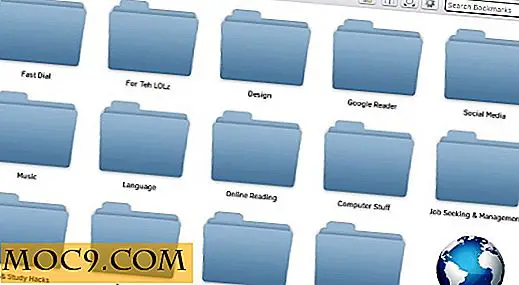Monter nemt Google Drev i Ubuntu 16.04 uden tredjepartsapps
Google har endnu ikke frigivet en officiel Linux-klient til sin Drive Cloud Storage-tjeneste, men det betyder ikke, at du ikke kan få adgang til tjenesten på Linux, hvis du ikke vil gå ned på den ofte rejste webrowserute.
Vi har faktisk allerede drøftet flere måder at gøre. Men hvis du kigger nærmere, har alle de løsninger, vi har drøftet hidtil, behov for at installere en dedikeret tredjeparts Google Drive-klient. Hvad hvis installation af en dedikeret klient ikke er en mulighed? Er der en løsning i så fald?
Nå, hvis du taler i forbindelse med Ubuntu (eller distroer, der bruger GNOME-skrivebord generelt), vil du være glad for at vide, at svaret er Ja. Løsningen, som vi diskuterer her, vil gøre det muligt for dig at få adgang til cloud storage-tjenesten fra filhåndteringen Nautilus (GNOME-filer).
Bemærk : Alle kommandoer og instruktioner, der er nævnt i denne artikel, er blevet testet på Ubuntu 16.04.
Opsætning
For at integrere Google Drive-tjenesten med Nautilus-filhåndtering på din Ubuntu 16.04-maskine, skal du først downloade og installere GNOME Control Center og Online Accounts-pakkerne, noget som du kan gøre ved at udføre følgende kommandoer:
sudo apt-get install gnome-control-center gnome-online-konti
Når disse pakker er installeret, skal du starte Control Center fra Ubuntu Dash.

Klik her på ikonet "Online-konti" i afsnittet "Personlig", og klik derefter på knappen "Tilføj en online-konto" i vinduet, der vises.


Vælg Google fra listen over tjenester, der vises, og indtast derefter dine Google-kontooplysninger.


Når login er vellykket, vil du se, at vinduet "Online-konti" viser, hvilken information fra din Google-konto der kan bruges.

Her repræsenterer posten "Filer" din Google Drive-konto.
Anvendelse
Når du er færdig med alle de trin, der er nævnt i det foregående afsnit, skal du bare åbne et nyt Nautilus-vindue, og du vil se, at din Google Drive-konto vises som en post i sidepanelet.

Hvis du vil have dine Google Drive-indhold vist som miniaturebilleder, kan du gøre det ved at gå til "Rediger -> Indstillinger". Her ændres værdien af feltet "Vis miniaturebilleder" fra "Lokale filer på fanen" Preview ". Kun "til" Altid. "

Husk, at alle dine Google-filer og mapper, der vises her, ikke er en lokal kopi af dine ting i skyen. Du kan dog åbne nogen af disse, foretage ændringer og gemme dem. Alle ændringerne afspejles straks i den fil / mappe, der er gemt i skyen.
Hvis der er et krav om at oprette en lokal kopi af en fil / mappe, kan du - til enhver tid - kopiere den overalt lokalt på dit filsystem.
For at fjerne din Google Drive-indtastning fra sidepanelet skal du bare højreklikke på det og vælge "Afmonter" -alternativet.

Konklusion
Den største opside ved at have tjenesten integreret med din filhåndtering er, at du kan få adgang til det på blot et par klik (maks.). For ikke at nævne det faktum, at du ikke behøver at brainstormere med en ny software eller klient. Hvis du er en af dem, der hverken er fortrolig med kommandolinjen eller interesseret i at lære en ny GUI-klient, vil jeg opfordre dig til at give denne løsning en prøve.